안녕하세요. 다양한 정보를 소개해주는 프리미엄IT입니다. 이번 주제는 유튜브 자동종료 끄기, 타이머 설정 방법에 대해서 알려드리고자 합니다. 대부분의 사람들은 휴식 시간이나 잠자기 전, 또는 식사 중에 유튜브를 시청하는 경우가 많습니다. 이렇게 유튜브를 자주 이용하다 보면 자신이 유튜브 중독에 빠졌는지 걱정하는 경우가 있을 텐데요. 또한, 잠들기 직전에 유튜브를 시청하다가 졸면서도 유튜브가 계속 재생되어 휴대폰 배터리가 소모되는 경우도 있습니다.
유튜브에는 사용 시간을 제한하고 중단 시간을 설정할 수 있는 '시청 중단 시간 알림' 기능과 취침 시간에 도달할 때 중단 알림을 받을 수 있는 '취침 시간 알림' 기능이 있습니다. 또한, 몇 시간 동안 사용할 것인지 설정할 수 있는 '타이머' 기능도 있습니다. 그래서 이러한 기능을 이용하여 자동으로 종료되면서 유튜브 중독을 방지할 수 있습니다. 혹시라도 유튜브 자동종료나 타이머를 설정하고 싶다면 아래의 방법을 참고하시길 바랍니다.
유튜브 시청 중단 시간 알림으로 자동 종료하기
1. 유튜브 앱을 실행합니다.
2. 프로필 탭을 클릭합니다.

3. 시청 시간 탭을 클릭합니다.
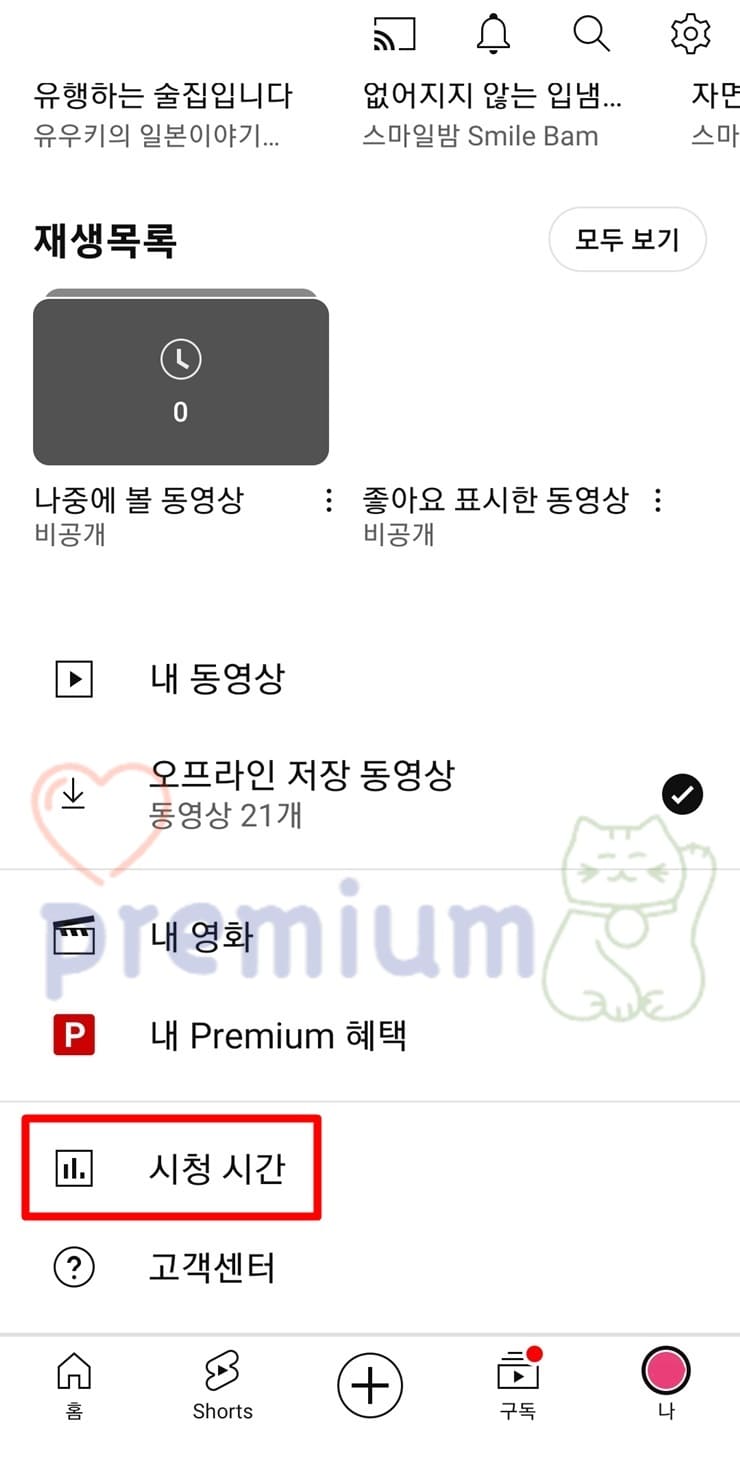
4. 시청 중단 시간 알림 탭을 클릭합니다.
5. 5분 간격으로 원하는 알림 빈도를 설정합니다.
6. 확인 버튼을 클릭합니다.


취침 시간 알림으로 자동 종료하기
1. 유튜브 앱 > 프로필 > 시청 시간을 실행합니다.
2. 취침 시간 알림 탭을 클릭합니다.

3. 시작 시간 탭을 클릭합니다.
4. 15분 간격으로 시작 시간을 설정합니다.
5. 확인 버튼을 클릭합니다.
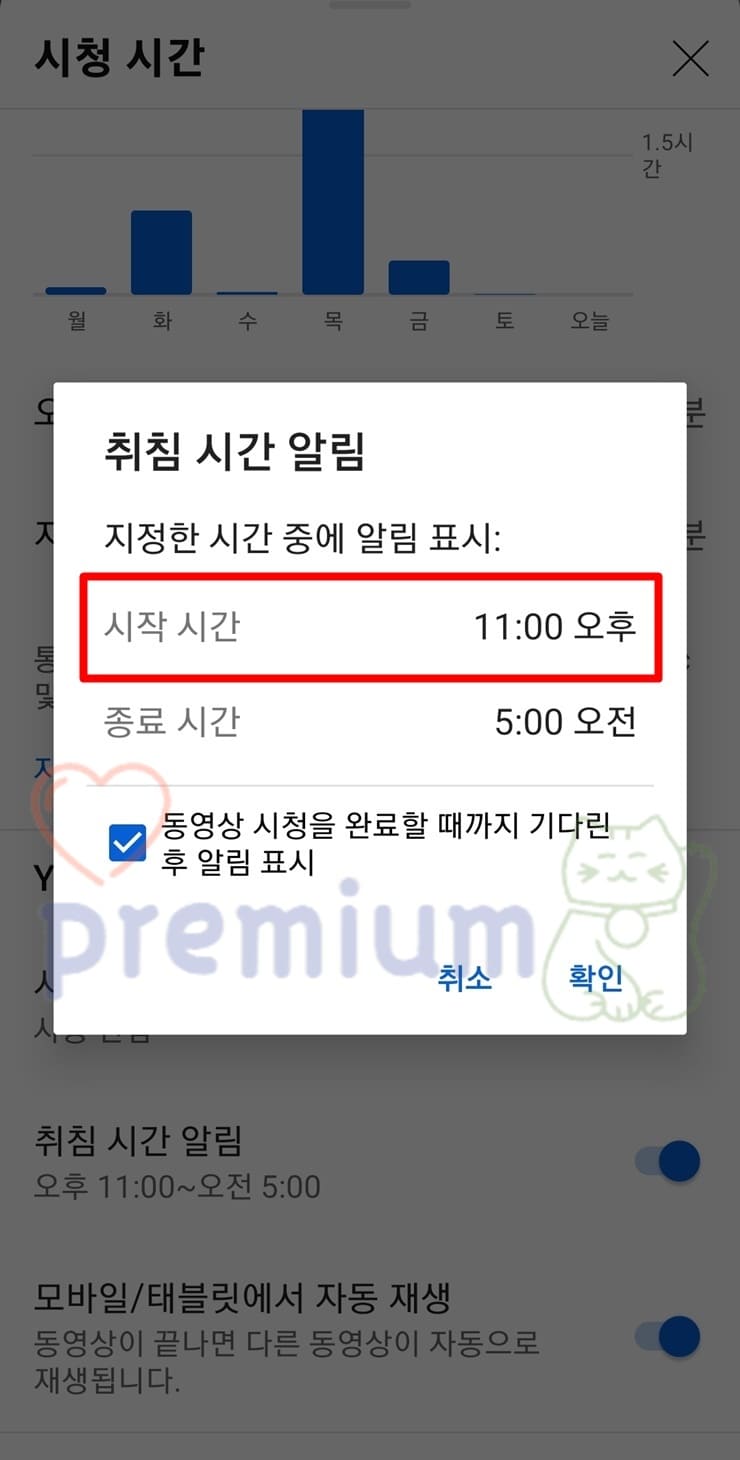
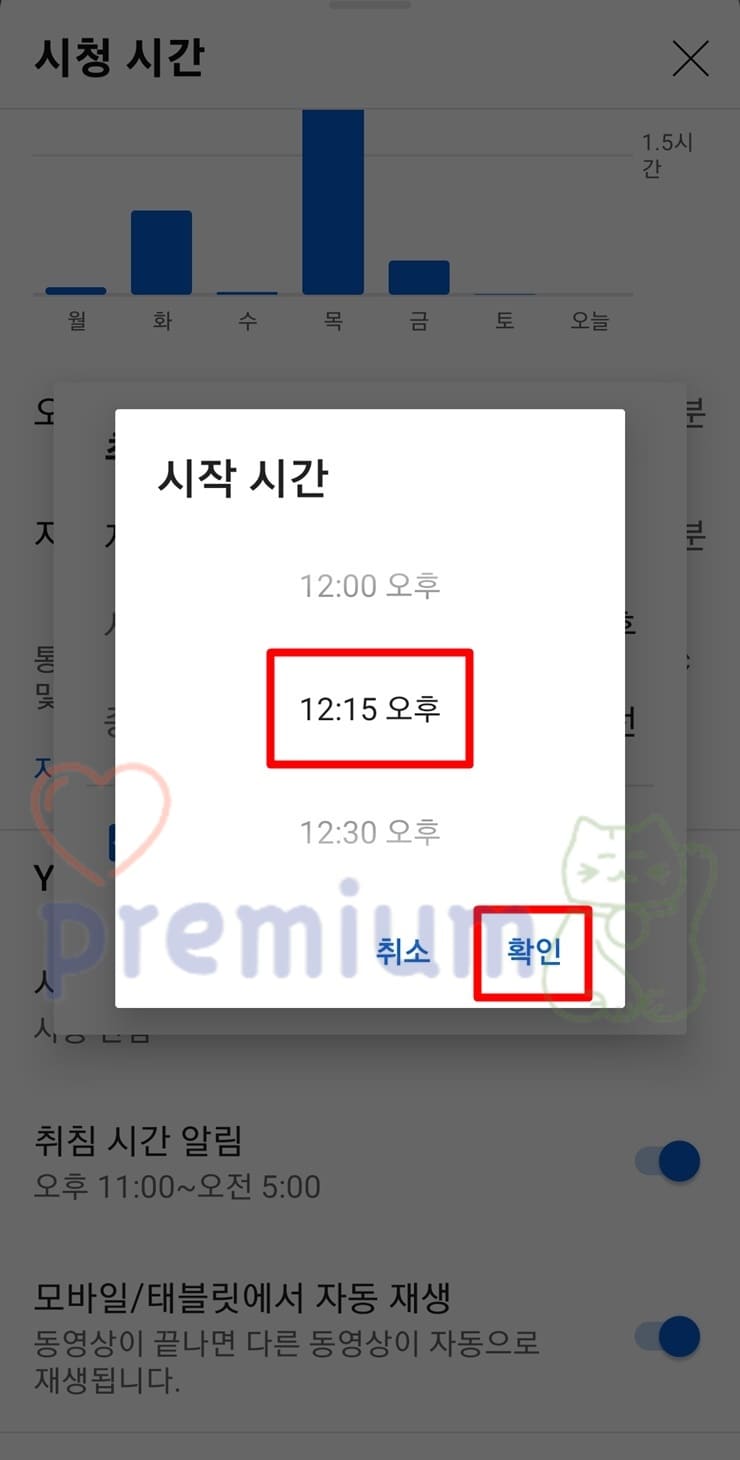
6. 종료 시간 탭을 클릭합니다.
7. 15분 간격으로 종료 시간을 설정합니다.
8. 확인 버튼을 클릭합니다.
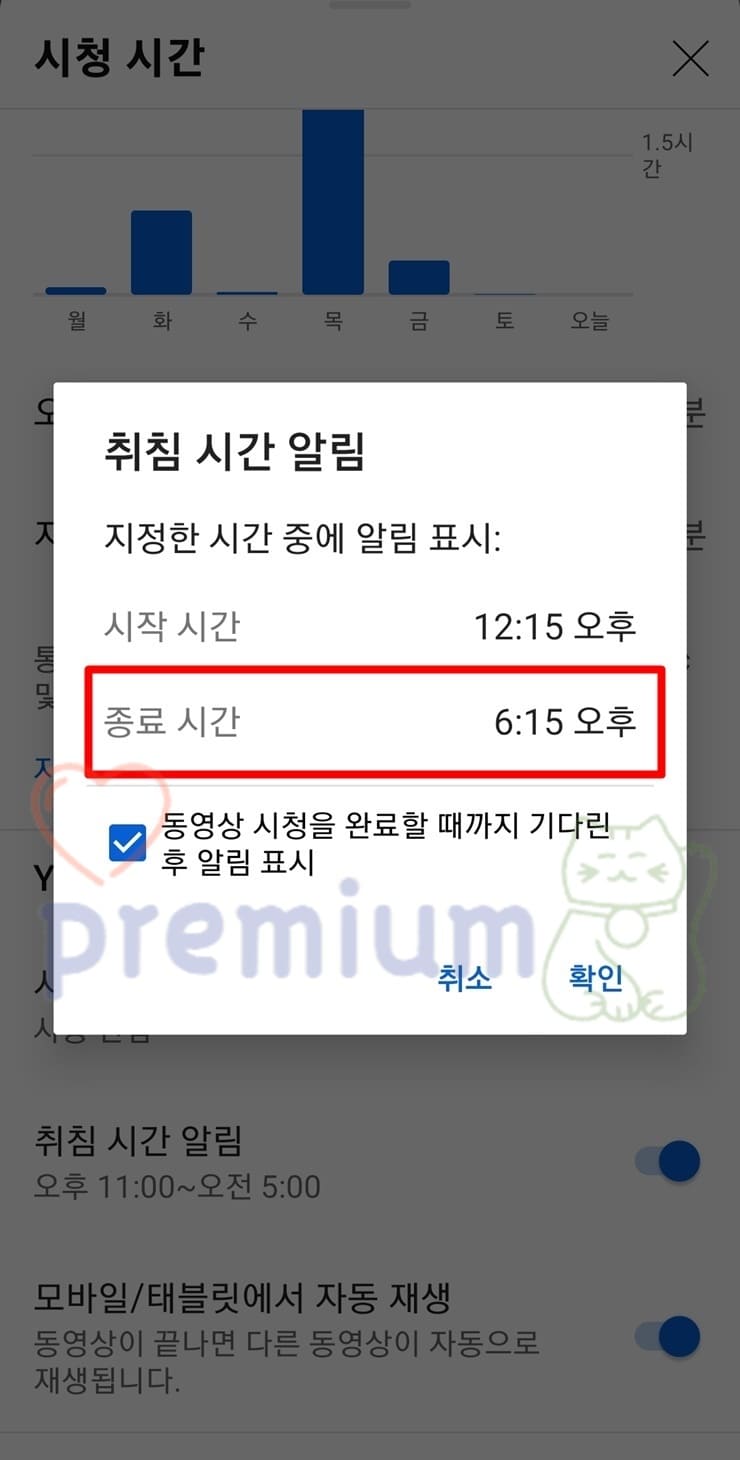
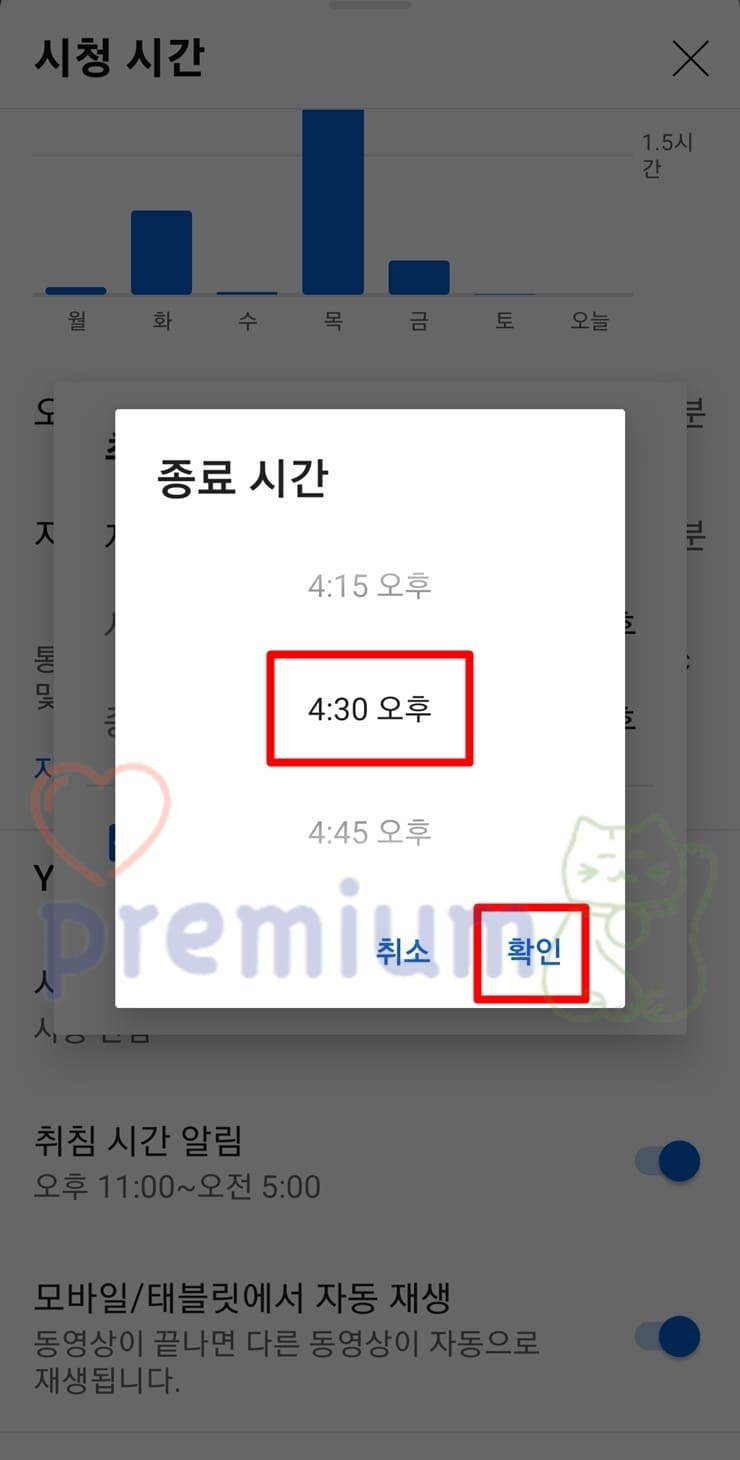
9. 동영상 시청을 완료할 때까지 기다린 후 알림 표시 버튼을 선택합니다. 그러면 정해진 시간이 지나도 영상이 끝날 때까지 알림이 뜨지 않습니다.
10. 확인 버튼을 클릭하면 설정한 시작 시간부터 종료 시간 중에는 앱이 종료됩니다.
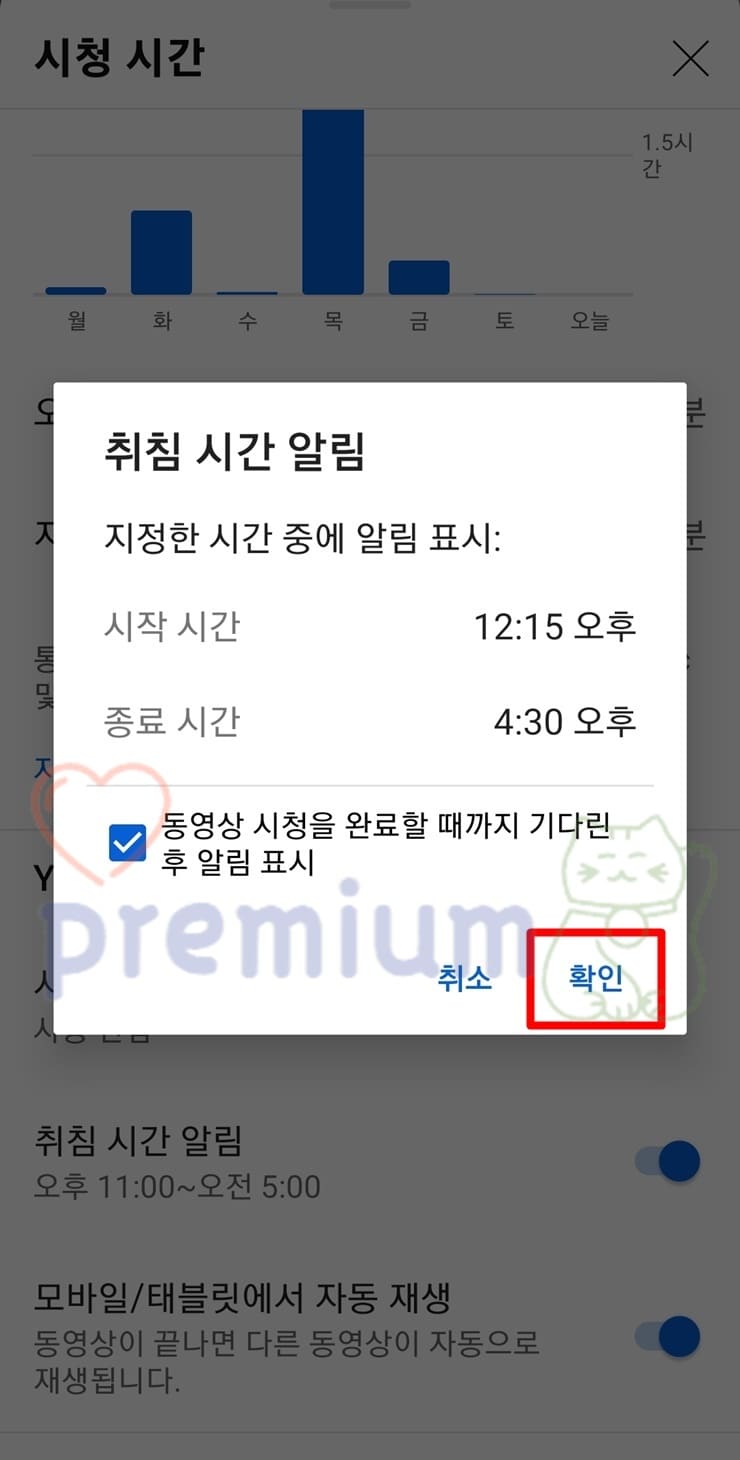
유튜브 타이머 시간 설정하기
1. 설정 앱을 실행합니다.
2. 디지털 웰빙 및 자녀 보호 기능 탭을 클릭합니다.
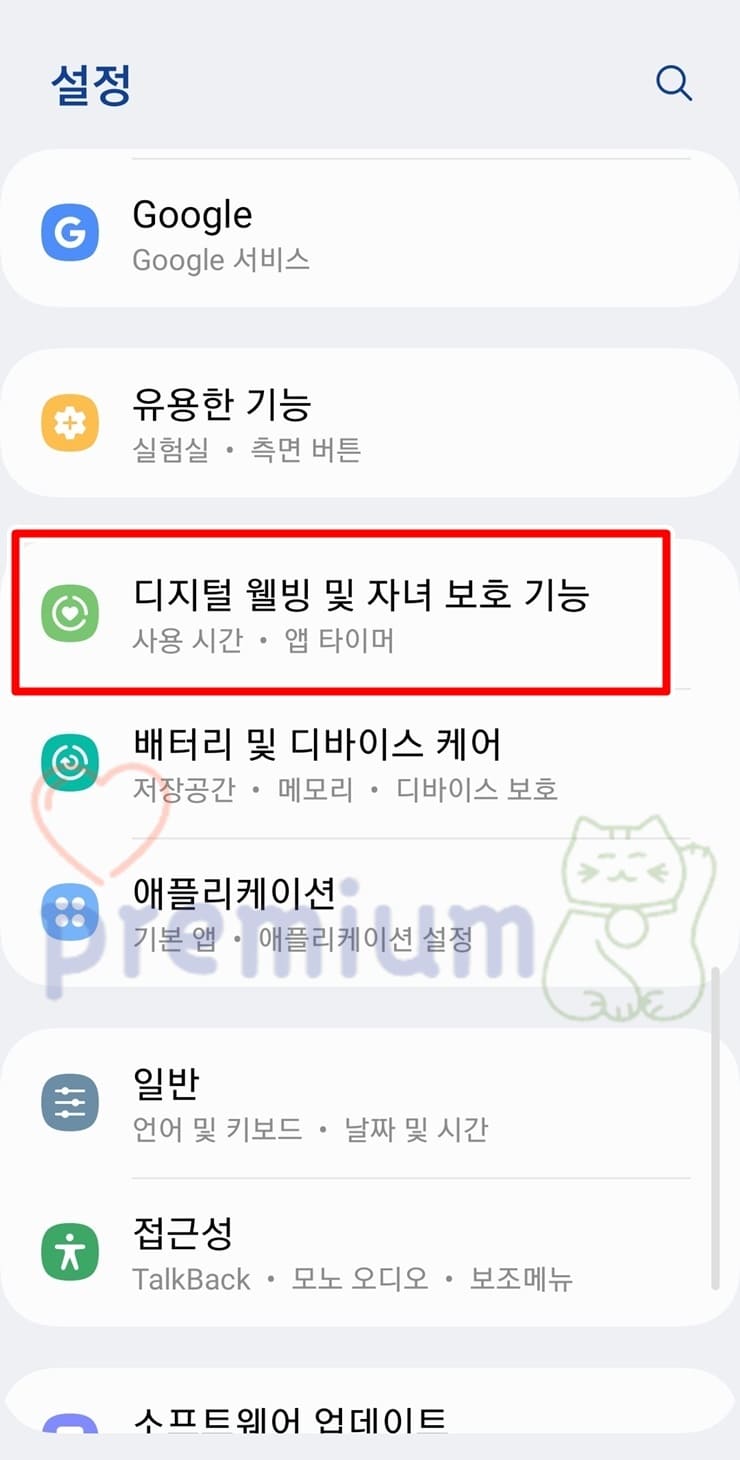
3. 앱 타이머 탭을 클릭합니다.
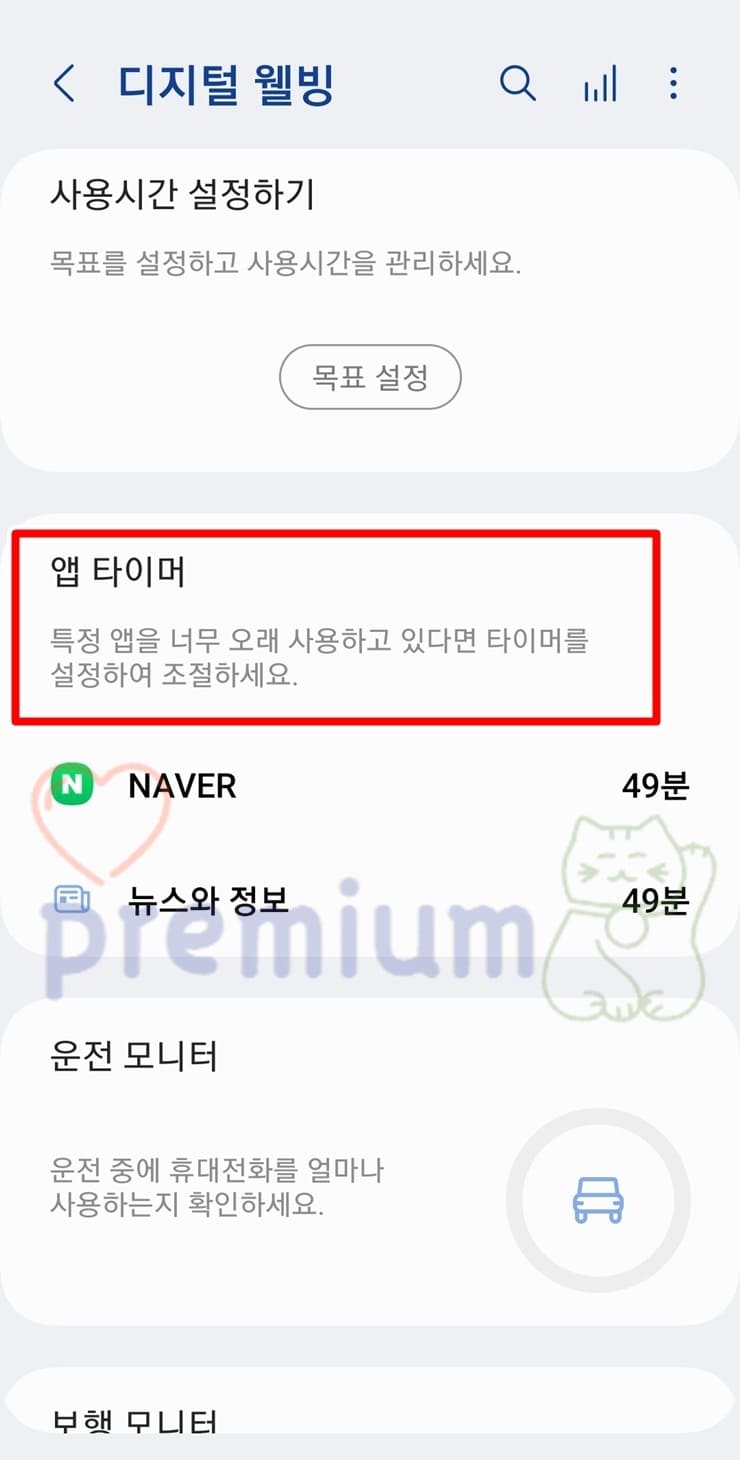
4. YouTube를 선택합니다.
5. 타이머 설정 버튼을 클릭합니다.
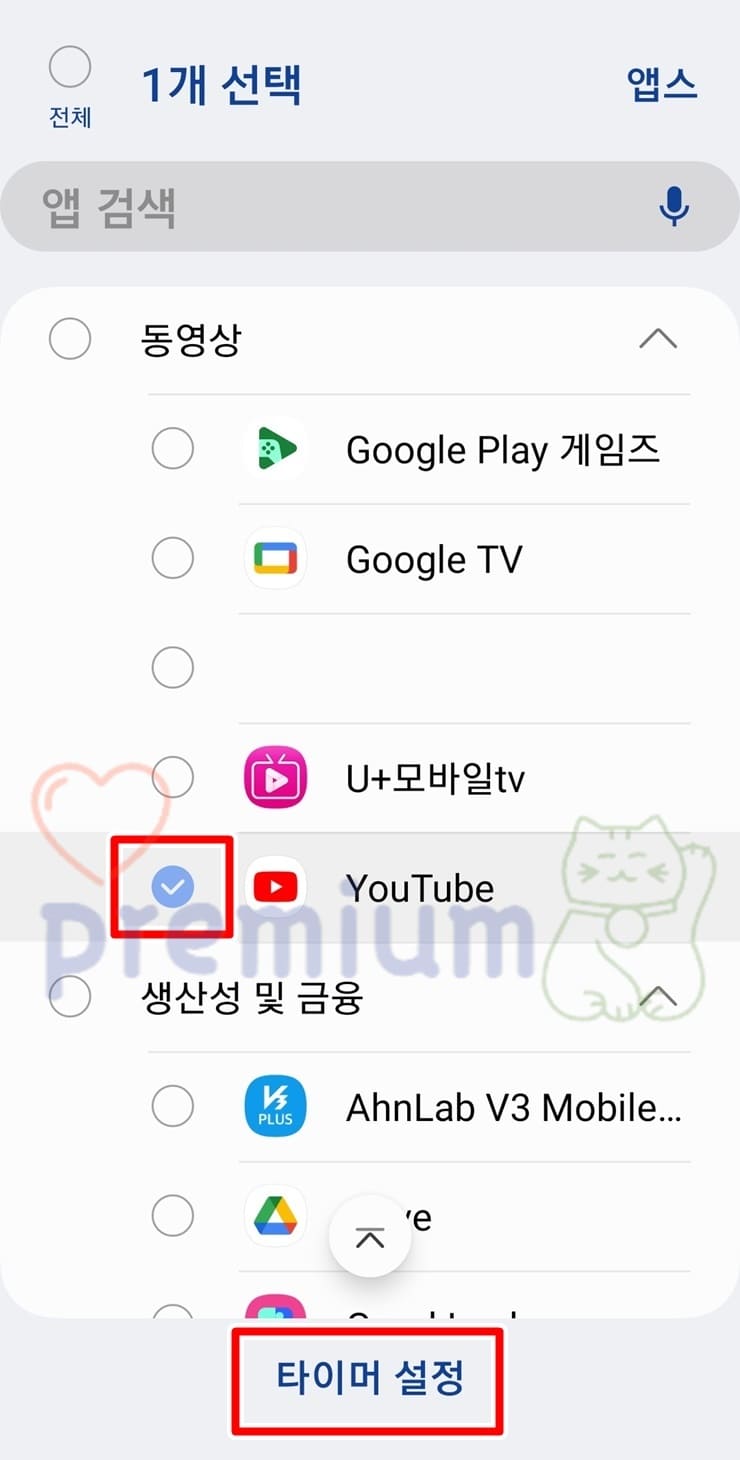
6. 사용할 날짜와 시간을 설정합니다.
7. 완료 버튼을 클릭합니다. 설정한 시간이 지나면 유튜브 앱이 자동 종료됩니다.
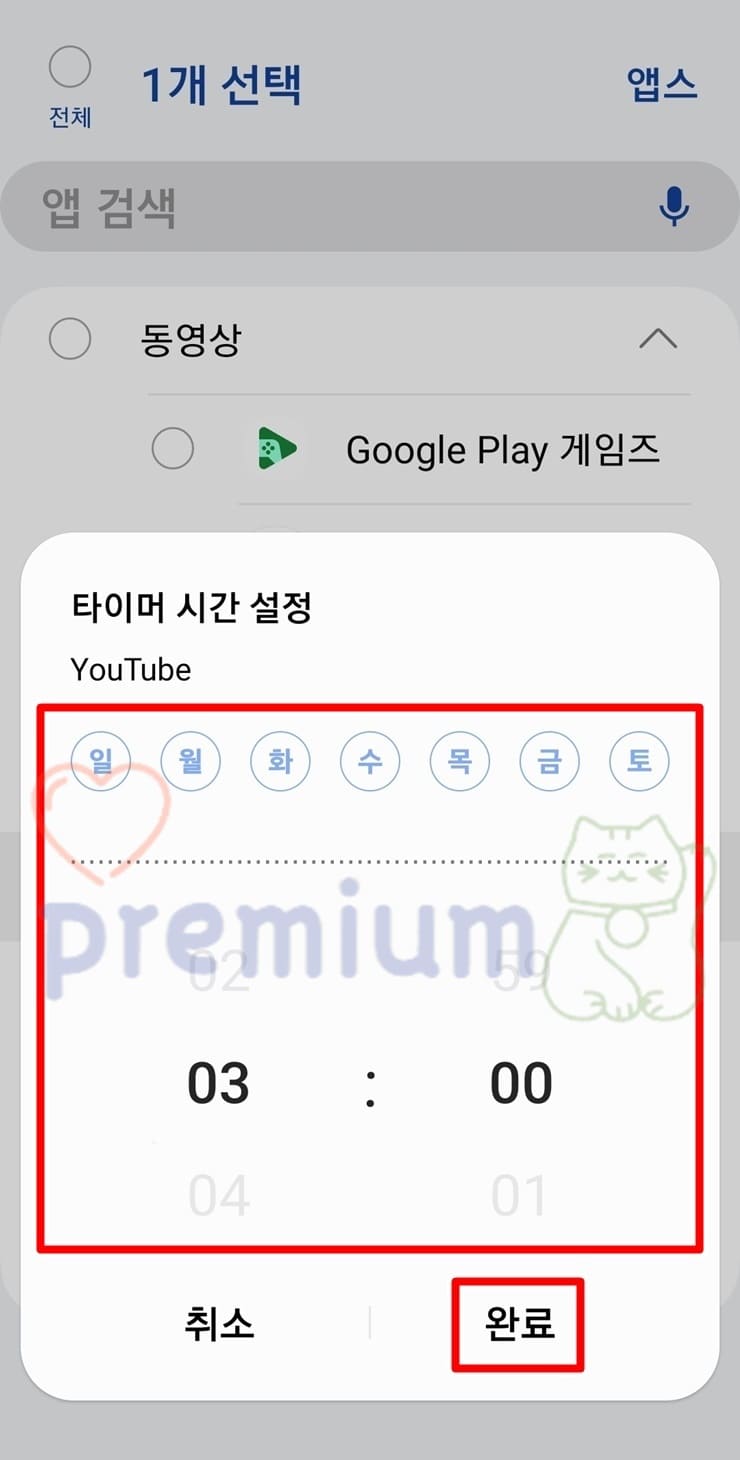
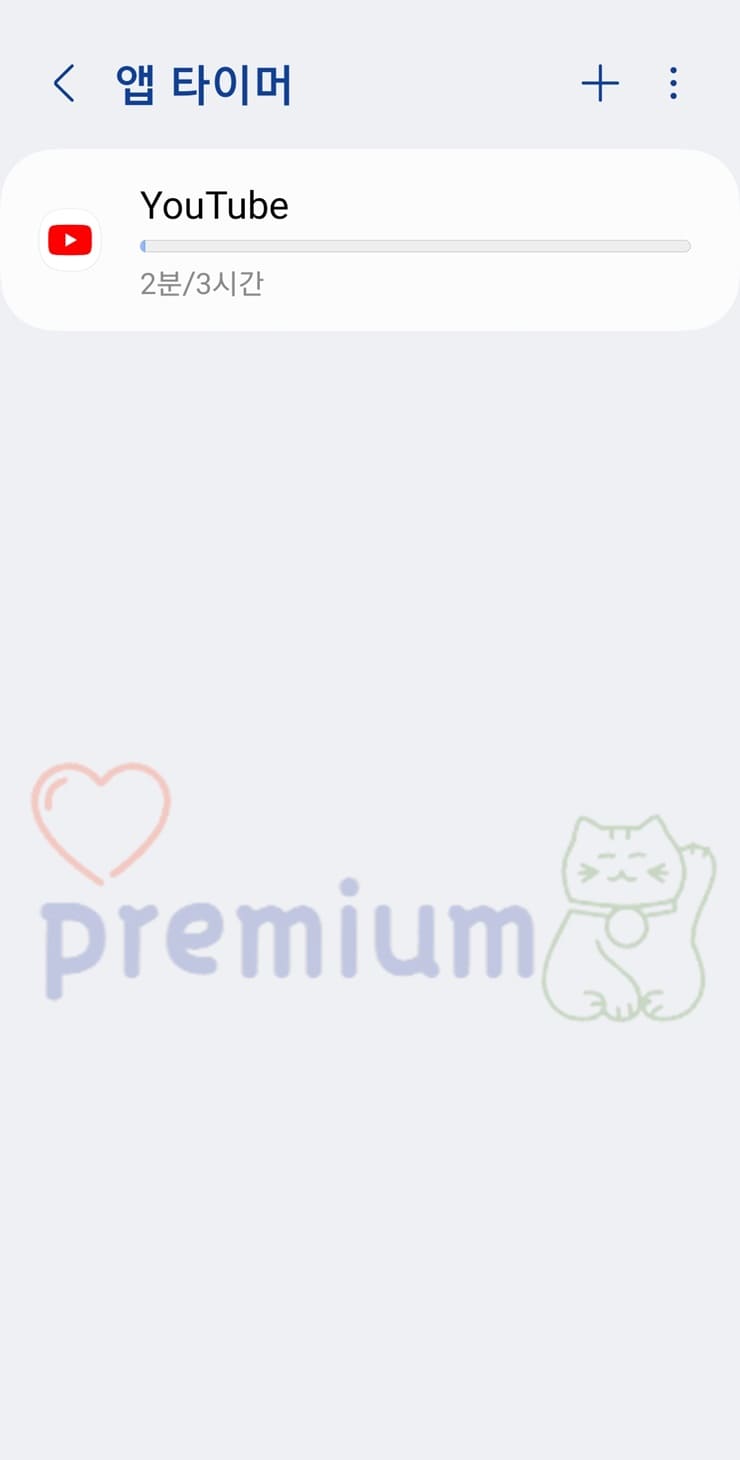
유튜브 타이머 해제하기
1. 설정 > 디지털 웰빙 및 자녀 보호 기능을 실행합니다.
2. 앱 타이머 > YouTube를 클릭합니다.
3. 시간을 00:00으로 설정합니다.
4. 완료 버튼을 클릭합니다. 그러면 타이머가 완전히 해제됩니다.
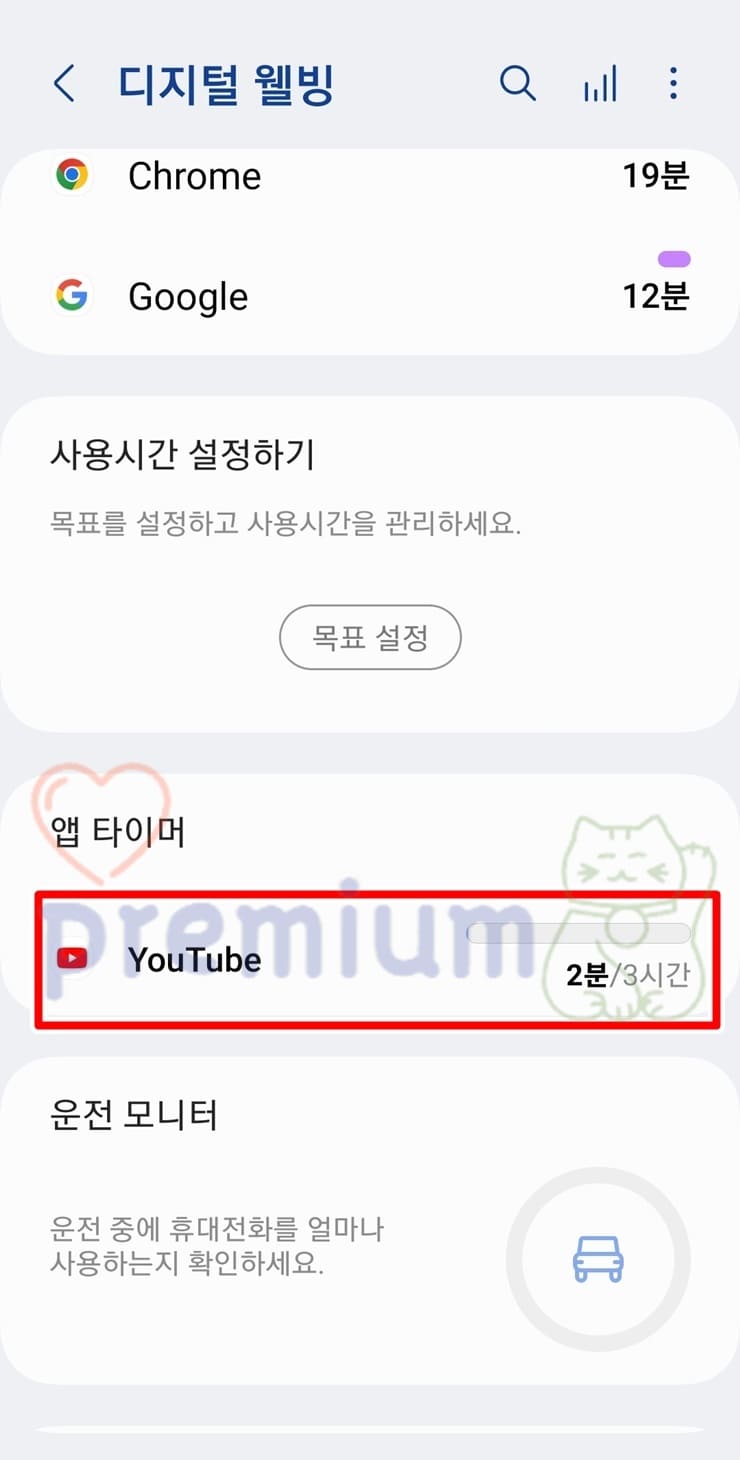

★ 유튜브 관련 포스팅 참고 ★
유튜브 시청기록 삭제와 일시중지 방법 (PC, 모바일)




